Chimera-это веб-приложение для удаленной установки нерасковного программного обеспечения в вашу игровую систему на основе Linux. Это было в основном разработано для химераоса.
На Arch Linux установите пакет chimera из AUR. На химераосе пакет предварительно установлен
После установки пакета chimera вы должны запустить следующие команды, чтобы включить веб -интерфейс, а затем перезапустить систему:
systemctl --user enable chimera.service
sudo systemctl enable chimera-proxy.service
sudo systemctl enable chimera-proxy.socketЧтобы применять игровые патчи, вы также должны запустить следующую команду
systemctl --user enable steam-patch Вы можете подключиться к Chimera на Chimeraos, открыв браузер на другом компьютере и введя chimeraos.local:8844 . Если это не работает, то определите IP -адрес вашей системы Chimeraos, посмотрев на настройки сети и введите его непосредственно в ваш браузер вместе с номером порта, например: 192.168.10.120:8844 .
После установки любого приложения вы должны перезапустить Steam для недавно установленного приложения или игры, чтобы появиться в пользовательском интерфейсе Steam Big Picture.
Чтобы перезапустить Steam, вы можете открыть меню, нажмите «Действия», а затем выберите «Перезапустить Steam».
Если вы используете Chimeraos или используете gamescope-session и установили chimera , необходимые команды для применения настройки игры и ярлыков для Steam будут работать автоматически при начале сеанса Steam.
В противном случае вам нужно будет запустить chimera --update и chimera --tweaks в то время как Steam не работает, потому что любые изменения, применяемые при запуске Steam, будут перезаписаны Steam.
Для консольных платформ Chimera создает ярлыки в Steam, которые запускают каждую игру Retroarch. Файлы конфигурации ретроарха по умолчанию расположены под /usr/share/chimera/config/ . Вы можете переопределить конфигурацию по умолчанию, создав соответствующие файлы под ~/.config/chimera/ .
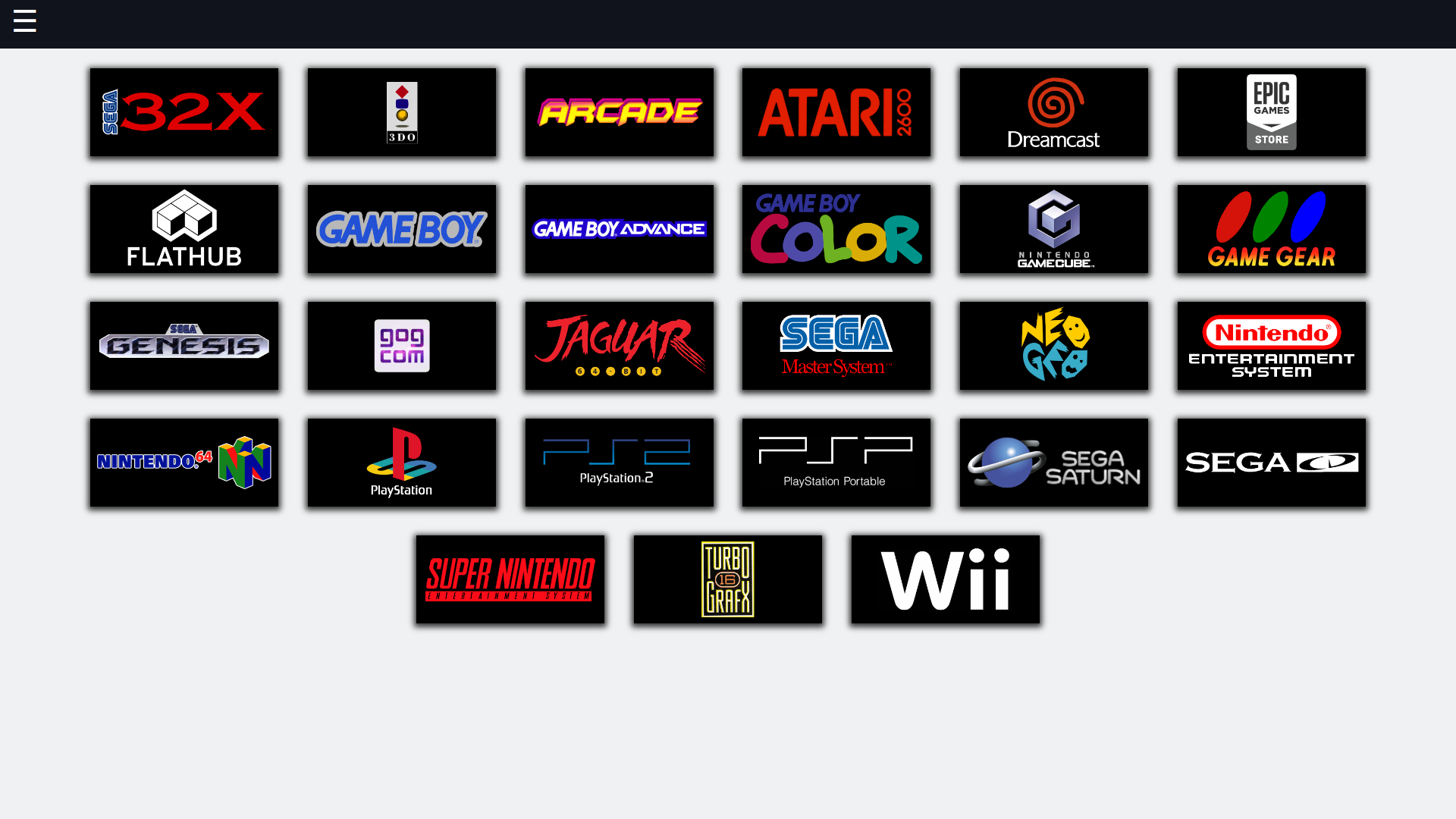
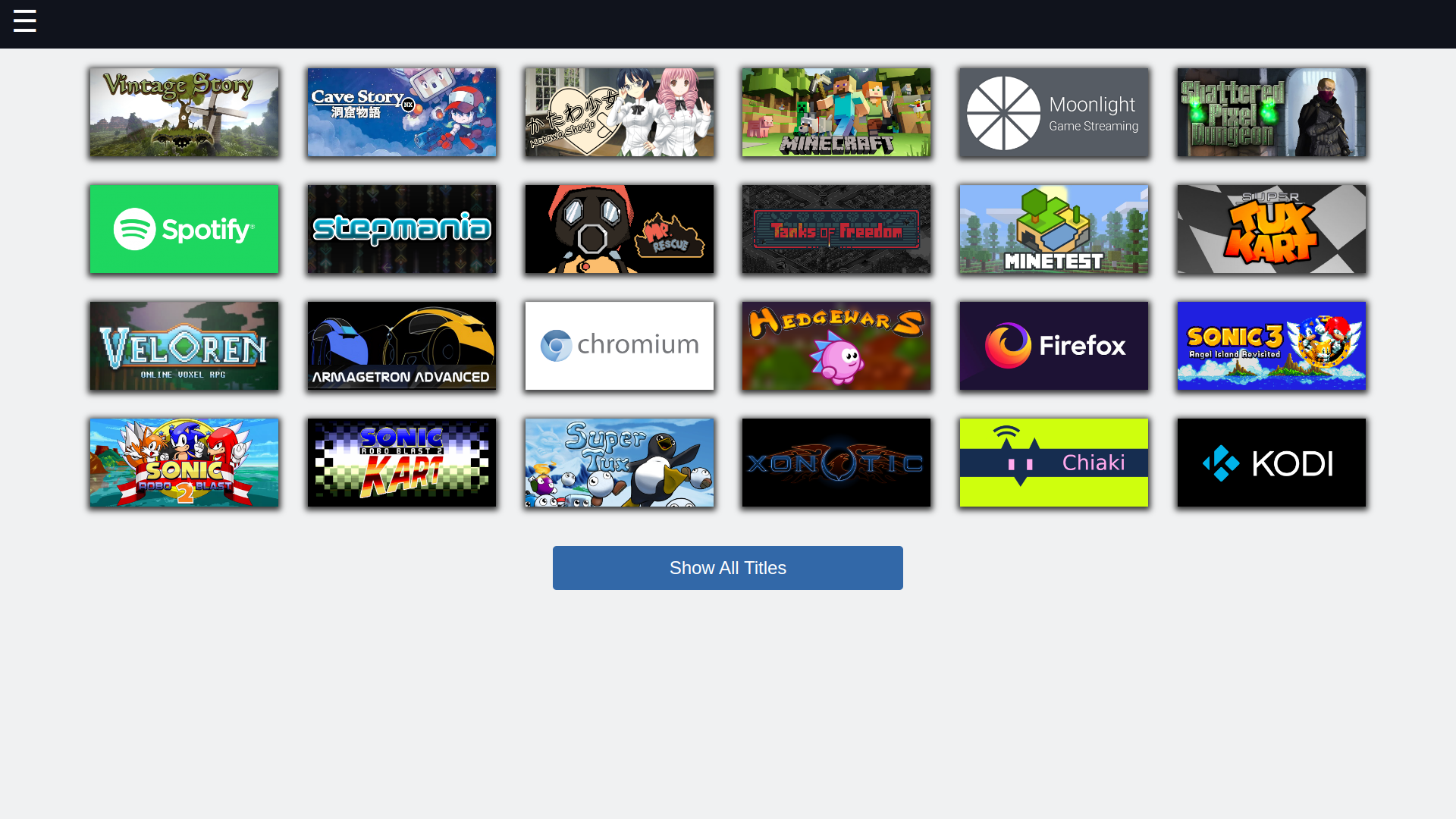
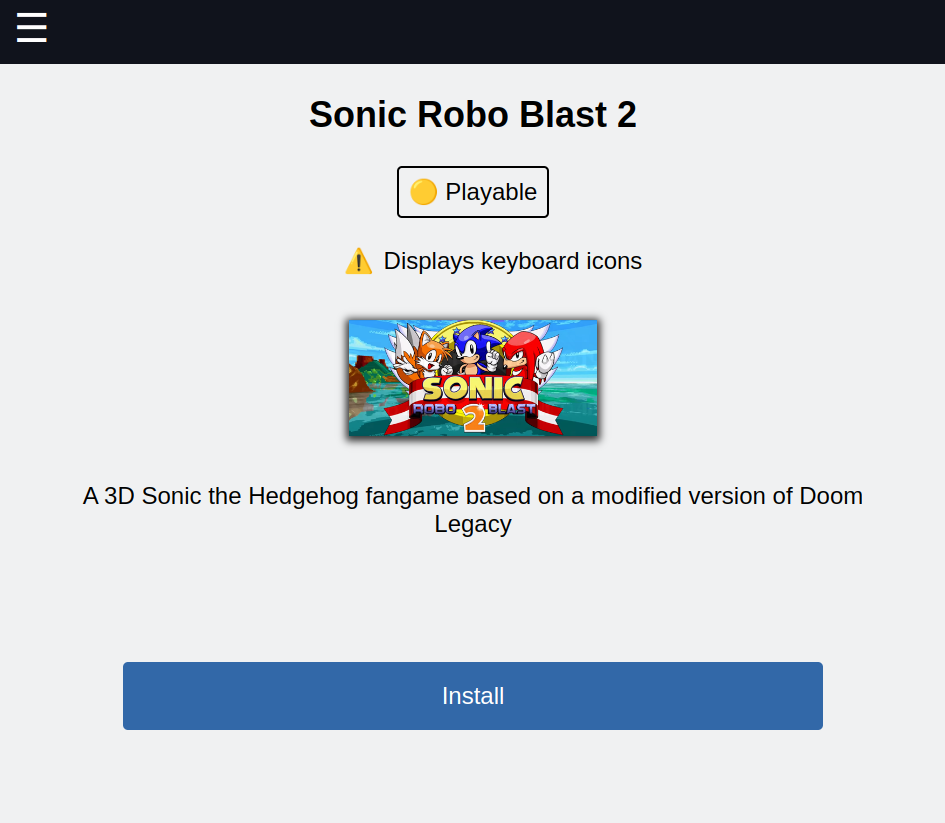
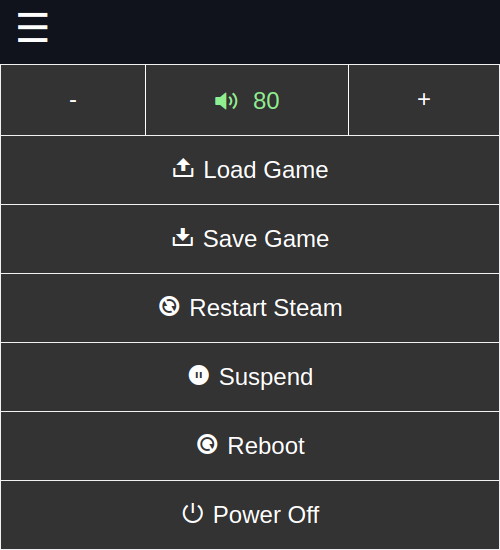
Приложения и игры Gog, Epic и Flathub оцениваются для совместимости и присваивают рейтинг «неподдерживаемого», «играбельного» и «проверенного», отражая рейтинг палубы. Вы можете внести свой вклад в эти рейтинги, отправив PR против химера-даты или комментируя в канале compatibility-reports на раздоре Химераоса.
Вы можете установить любое приложение на Flathub, отправившись в Library , а затем выбрав Flathub .
Химера также смотрит в ~/.local/share/chimera/banners/flathub/ для списка дополнительно разрешенных приложений Flathub. Просто добавьте изображение PNG или JPEG размера 460x215 или 920x430 с идентификатором приложения Flathub в качестве имени файла в этом каталоге. Идентификатор приложения Flathub может быть получен из последней части URL -адреса страницы Flathub для приложения. Например, идентификатор для Minecraft - com.mojang.Minecraft .
Если приложение работает хорошо, создайте новую проблему с идентификатором приложения и изображением сетки, чтобы его можно было добавить в набор установленных приложений по умолчанию.
После входа в свою эпическую учетную запись вы можете загрузить и установить любую из своих игр в магазине Epic Games.
Игры автоматически начинаются с Proton. Не все игры будут работать.
После входа в свою учетную запись GOG вы можете загрузить и установить любую из своих игр из GOG.
Поддержка GOG в настоящее время имеет несколько ограничений:
Вы можете загрузить ROM и изображения баннеров в Chimera, и они будут добавлены в Steam. Эмуляторы предварительно настроены и готовы играть из коробки практически с любым контроллером.
В настоящее время поддерживаются следующие платформы:
Больше платформ будет добавлено с течением времени.
Платформы на основе компакт -дисков обычно требуют использования игровых файлов, форматированных CHD, но также могут работать с файлами ISO. Файлы CHD можно легко создавать из формата CUE/BIN с использованием инструмента chdman .
Файлы BIOS могут быть загружены так же, как и игры. Тем не менее, имя ярлыка должно отражать имя файла, который эмулятор ищет без расширения файла.
Кроме того, выберите опцию «скрыть», чтобы файл BIOS не показан в Steam вместе с другими играми.
Вы можете получить доступ к некоторым настройкам системы через страницу «Система», достижимую по адресу http: //chimeraos.local: 8844/system.
TBD
Каждый раз, когда вы используете веб -приложение, вам будет предложено для пользовательского пароля, который будет отображаться системой, работающей за химераосом. Если вы хотите, вы можете изменить это поведение и настроить фиксированный пароль.
SSH позволяет вам удаленно получить доступ к командной строке вашей машины Chimeraos.
Вы можете добавить свой общедоступный ключ, вставив его в соответствующее поле, затем нажмите «Сохранить» внизу страницы. Если операция успешна, вы увидите свой общедоступный ключ, указанный ниже поля «Добавить открытый ключ» после перезагрузки страницы.
ПРИМЕЧАНИЕ. Приложение будет принимать только публичные ключи, которые соответствуют следующим критериям:
ssh- Эта команда обновляет инструмент совместимости, настройки и исправления базы данных из Chimera-Data Repo.
Эта команда генерирует файлы STUB для инструментов совместимости (в настоящее время различные версии Proton GE), которые затем загружаются автоматически, когда игра, которая использует инструмент, сначала запускается.
Конфигурирует Steam Games в соответствии с загруженной базой данных Tweaks или локальным файлом переопределения, если он найден по адресу ~/.config/steam-tweaks.yaml .
Extends Steam Play Play/Proton Play Play/Proton, указывая инструмент совместимости, параметры запуска и включен ли вход STEAM для каждого игры. Многие игры уже настроены на работу из коробки, причем больше со временем добавляется. Пожалуйста, помогите, тестируя игры, которыми вы владеете, и отправив ваши конфигурации.
proton_42 , steamlinuxruntimed9vk , noesync и т. Д. См. Proton Docs для полного списка доступных вариантовenabled заставит использование ввода Steam для указанной игры " 321040 " :
compat_tool : proton_411
compat_config : noesync
launch_options : MY_VARIABLE=1 %command%
steam_input : enabledКаждая игра указана своим идентификатором приложения Steam. Обратите внимание, что идентификатор приложения должен быть указан.
Считает один или несколько файлов определения ярлыка форматированного ямла YAML, хранящихся в разделе ~/.local/share/chimera/shortcuts/ и добавляет ярлыки ко всем доступным учетным записям Steam.
name : Firefox # name of the shortcut as it will appear in Steam (required)
cmd : firefox # the command to execute (required)
dir : /full/path/to/working/dir # the directory from which to execute the command
params : github.com # any parameters to invoke the command with
banner : /path/to/image.png # the horizontal banner image to use (460x215)
poster : /path/to/image.png # the vertical poster image to use (600x900)
background : /path/to/image.png # the background/hero image to use (1920x620)
logo : /path/to/image.png # the logo image to use (overlaid on top of background image)
icon : firefox # small icon to show in Steam
compat_tool : proton_9 # use the given compatibility tool, useful for running Windows executables
compat_config : noesync # use the given compatibility tool options
hidden : false # 'false' to show the shortcut in Steam, 'true' to hide it
tags : # a list of tags to be assigned to the shortcut in Steam
- Browser
- Custom Shortcut - name : Firefox
cmd : firefox
...
- name : Chromium
cmd : chromium
...